SQL Server服务无法启动?一文教你排查与解决
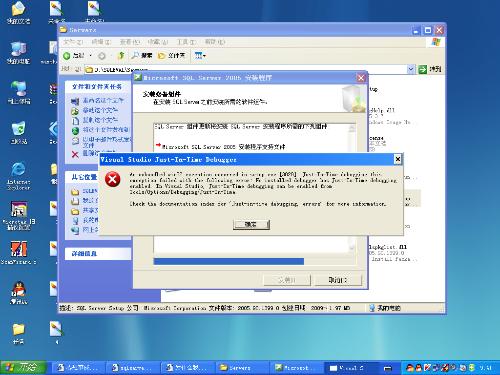
SQL Server作为一款广泛使用的数据库管理系统,在许多企业级应用中扮演着重要角色。在使用过程中,有时会遇到SQL Server服务无法启动的问题,这会给工作带来极大的不便。本文将为您详细介绍SQL Server服务无法启动的原因及解决方法。
标签:SQL Server服务无法启动 原因分析
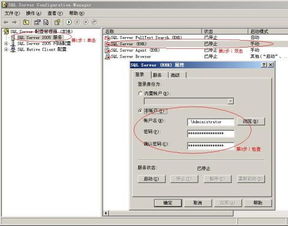
SQL Server服务无法启动的原因有很多,以下是一些常见的原因:
1. 系统资源不足:当系统内存、磁盘空间等资源不足时,可能导致SQL Server服务无法启动。
2. SQL Server配置错误:如端口号、实例名称等配置参数设置错误,可能导致服务无法启动。
3. 权限问题:SQL Server服务账户权限不足,无法访问相关文件或目录,导致服务无法启动。
4. 系统日志错误:系统日志中可能存在与SQL Server服务相关的错误信息,需要根据错误信息进行排查。
5. SQL Server安装问题:安装过程中出现错误,导致服务无法启动。
标签:SQL Server服务无法启动 解决方法
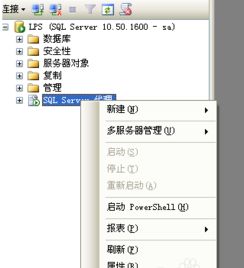
针对以上原因,以下是一些解决SQL Server服务无法启动的方法:
1. 检查系统资源:确保系统内存、磁盘空间等资源充足,释放不必要的程序和文件,以提高系统性能。
2. 检查SQL Server配置:进入SQL Server配置管理器,检查端口号、实例名称等配置参数是否正确。
3. 解决权限问题:为SQL Server服务账户分配足够的权限,确保其可以访问相关文件和目录。
4. 查看系统日志:进入事件查看器,查看系统日志中与SQL Server服务相关的错误信息,根据错误信息进行排查。
5. 重新安装SQL Server:如果以上方法都无法解决问题,可以尝试卸载SQL Server,然后重新安装。
标签:SQL Server服务无法启动 具体操作步骤
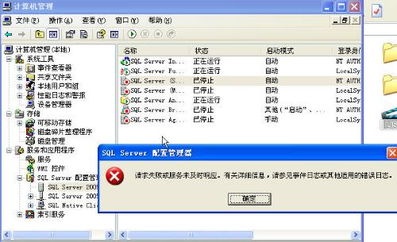
以下是一些具体的操作步骤,帮助您解决SQL Server服务无法启动的问题:
1. 打开“服务”管理器:在Widows搜索栏中输入“服务”,选择“服务”应用,打开服务管理器。
2. 查找SQL Server服务:在服务列表中找到“SQL Server (MSSQLSERVER)”服务。
3. 检查服务状态:查看SQL Server服务的状态,如果服务未启动,则右键点击“SQL Server (MSSQLSERVER)”服务,选择“启动”。
4. 检查服务属性:右键点击“SQL Server (MSSQLSERVER)”服务,选择“属性”,在“登录”标签中,确保服务账户为“本地系统账户”。
5. 检查SQL Server配置管理器:打开SQL Server配置管理器,检查SQL Server服务的配置参数是否正确。
6. 查看系统日志:进入事件查看器,查看系统日志中与SQL Server服务相关的错误信息。
7. 重新安装SQL Server:如果以上方法都无法解决问题,可以尝试卸载SQL Server,然后重新安装。
标签:SQL Server服务无法启动
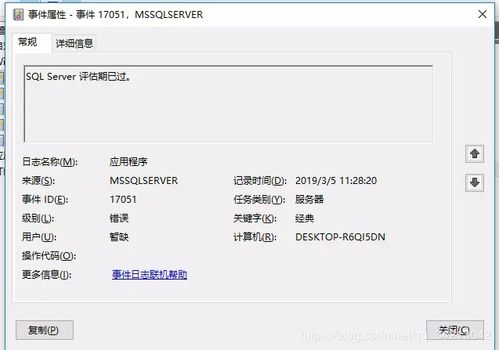
SQL Server服务无法启动是一个常见问题,但通过以上方法,您可以有效地排查并解决这一问题。在解决过程中,请耐心检查每个步骤,确保操作正确。如果遇到困难,可以寻求专业人士的帮助。









